Hvordan få visse kontakter til å ringe på lydløs Android

Hvis du vil få kontakter til å ringe lydløst på Android-en din, er det bare å justere Ikke forstyrr-unntakene for favorittkontakter. Detaljer i artikkelen.
Noen sa nylig at smarttelefoner i dag er utvidelser av oss, ikke bare et verktøy. Og disse "utvidelsene" deles sjelden med mange mennesker. De har mange private bilder, videoer, filer av en hvilken som helst annen type. Nå er det velkjente sikkerhetstiltak for å låse enheten din, men hvis du vil gå den ekstra milen, kan du bruke forskjellige måter å skjule filer og forhindre tilgang til apper. I dag skal vi forklare hvordan du låser mapper på Android og viser frem noen mindre kjente innebygde måter å gjøre det på uten å trenge en ekstra app på telefonen. Sjekk trinnene nedenfor.
Innholdsfortegnelse:
Hvordan låser du filer på Android?
1. Bruk systemressurser
Når det er en oppgave som skal gjøres, vil brukerne trekke seg mot de innebygde løsningene på Android-enhetene sine. Og heldigvis, for denne spesielle oppgaven, tilbyr nesten hver OEM (om ikke alle) en løsning. Selv om de ofte er litt forskjellige generelt sett, har de samme funksjonalitet.
For Samsung er det Secure Folder. For Xiaomi kan du stole på File Managers skjulte filer. OnePlus kommer med en låseboks. Lager Android OEM-er kommer vanligvis med Files by Google som tilbyr samme funksjonalitet.
I utgangspunktet, uansett hvilken smarttelefon du bruker som er utgitt relativt nylig, er det en innebygd løsning. Nedenfor forklarer vi hvordan du låser mapper på forskjellige Android-enheter.
Slik bruker du Secure Folder på Samsung :
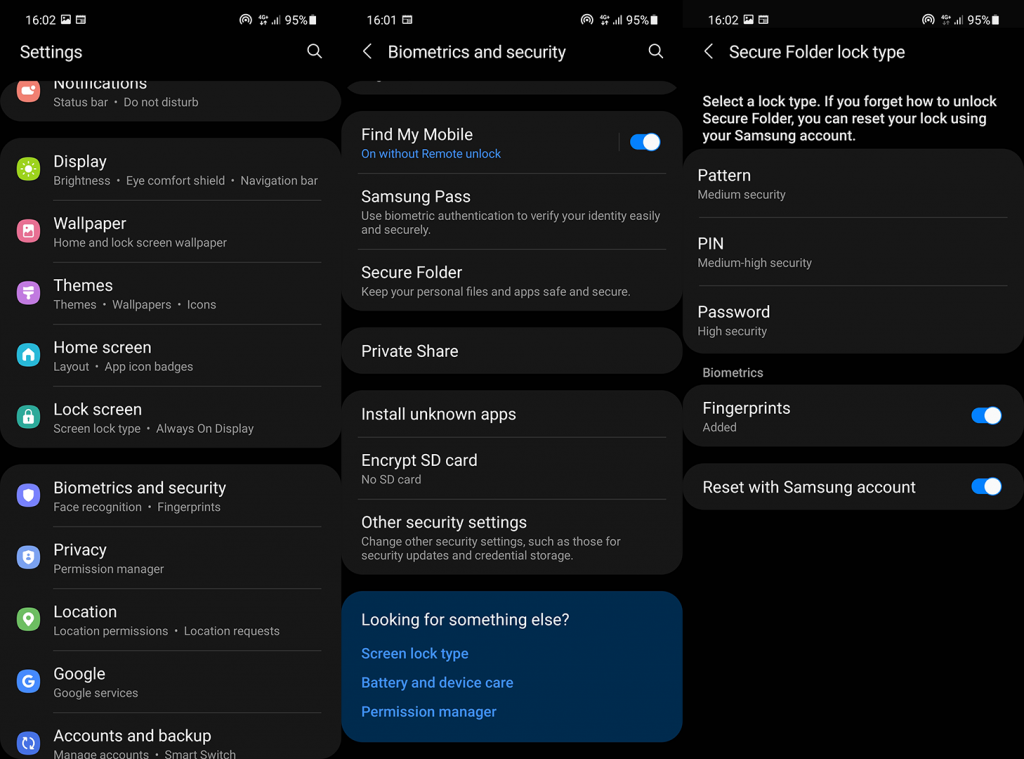
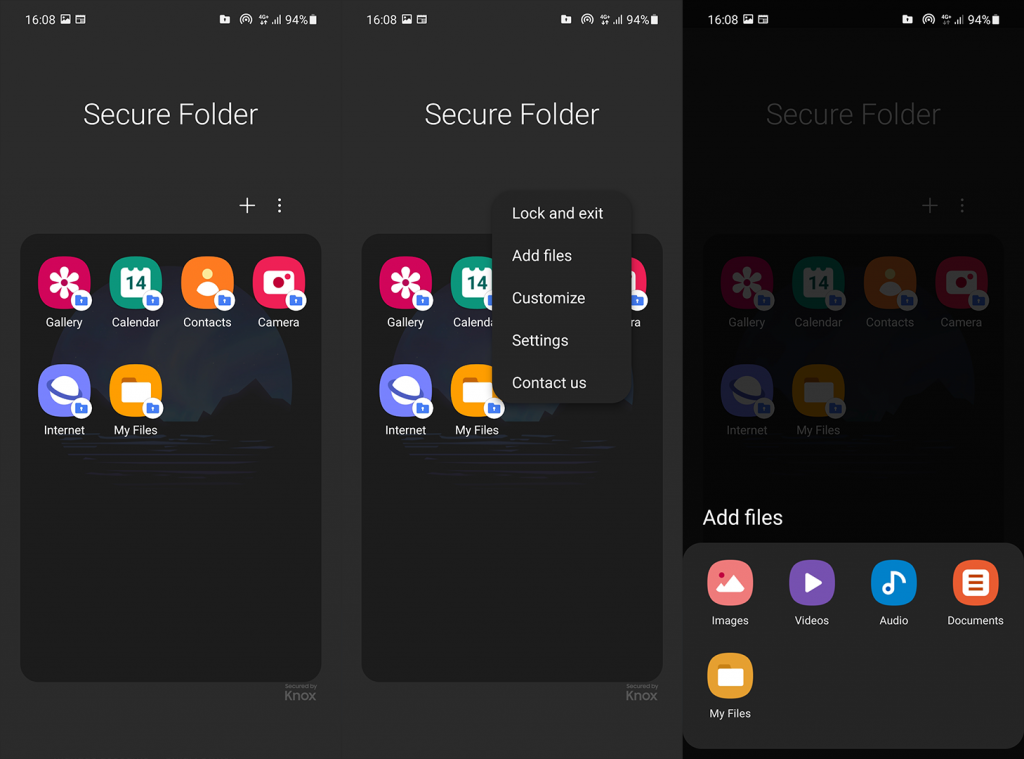
Prosedyren er litt annerledes på OnePlus- og Xiaomi-enheter (også Redmi og Poco). Ja, Xiaomi har verktøyene App Locker og Second Space. OnePlus har parallelle apper. Men for å skjule mapper og filer på disse Android-enhetene, må du bruke filbehandlerne deres.
Når du åpner File Manager, se etter skjulte filer på Xiaomi og Lock Box på OnePlus. Når du har konfigurert dem, kan du skjule alle filene dine eller passordbeskytte dem.
2. Bruk tredjepartsapper
Det finnes også en mengde nyttige tredjepartsapper. De fleste av dem fokuserer på å skjule bilder og videoer, som Calculator by FishingNet som bruker et smart hvelv gjemt bak en enkel kalkulatorapp. De fleste av dem har AES-kryptering og er ganske enkle å bruke. Bare ikke glem PIN-koden eller passordet ditt, siden tilbakestilling av det vanligvis ikke er så enkelt som på de innebygde løsningene.
Her er noen apper vi kan anbefale, så sjekk dem ut for å finne ut mer og gjøre ditt valg:
Vår personlige favoritt er Files by Google fordi det er ganske enkelt å bruke og det er enkelt å finne og konfigurere Safe Folder-funksjonen. For ikke å nevne at du kan plassere alle typer filer i den, ikke bare bilder og videoer.
Hvis du har Google Pixel, kan du bruke Google Photos Locked Folder til å feste bilder og videoer. Du finner dette alternativet i Bibliotek > Verktøy > Låst mappe.
3. Prøv Second Space på MIUI
Elsk det eller hat det, Xiaomis MIUI var en av de tidlige brukerne av mektige gode funksjoner på den tiden. Selv om den mangler stabilitet og optimalisering, mangler den ikke funksjoner. En utsøkt funksjon som vi definitivt liker å se på flere enheter er Second Space. I utgangspunktet bruker den samme Google-konto og brukerprofil for å lage to separate grensesnitt.
Den ene er din vanlige og den andre er helt på lager, med alle apper installert, men ikke konfigurert. Og det beste med det er at du kan angi forskjellige låsetyper for hver profil.
For eksempel låser venstre fingeravtrykk opp den vanlige profilen mens høyre fingeravtrykk låser opp den andre lagerprofilen. Som å ha to forskjellige telefoner i lommen siden alle filene på den andre profilen lagres separat.
Ja, du kan gjøre noe lignende på de fleste andre enheter ved å opprette to brukerprofiler med forskjellige Google-kontoer, men det er ikke like nyttig eller nyskapende. Du kan finne Second Space i Security-appen på alle MIUI-baserte enheter.
Det er mange apper som simulerer alle de ovennevnte funksjonene på en hvilken som helst enhet. Selv om mange av dem ikke er gratis.
Det burde gjøre det. Takk for at du leser og fortell oss hvilken app eller tjeneste du bruker for å sikre filene dine unna nysgjerrige øyne. Du kan gjøre det i kommentarfeltet nedenfor.
Hvis du vil få kontakter til å ringe lydløst på Android-en din, er det bare å justere Ikke forstyrr-unntakene for favorittkontakter. Detaljer i artikkelen.
Hvis Android-appene dine fortsetter å lukkes uventet, trenger du ikke lete lenger. Her skal vi vise deg hvordan du fikser det i noen få enkle trinn.
Hvis talepostvarsling ikke forsvinner på Android, slett lokale data, avinstaller appoppdateringer eller kontroller varslingsinnstillingene.
Hvis Android-tastaturet ikke vises, sørg for å tilbakestille appen ved å slette lokale data, avinstallere oppdateringene eller deaktivere bevegelser.
Hvis du ikke kan åpne e-postvedlegg på Android, last ned vedlegget og appene som kan åpne det og prøv igjen. Tilbakestill Gmail eller bruk PC.
Hvis du får feilmeldingen Problem med å laste widgeten på Android, anbefaler vi at du fjerner og legger til widgeten igjen, sjekker tillatelser eller tømmer bufferen.
Hvis Google Maps ikke snakker i Android og du ikke hører veibeskrivelser, sørg for å fjerne data fra appen eller installere appen på nytt.
Instruksjoner for å endre hårfarge ved hjelp av PicsArt på telefonen. For å endre hårfarge på bildene dine enkelt og greit, her inviterer vi deg til å følge med.
LDPlayer: Android Emulator for Windows PC & Laptop, LDPlayer er en gratis Android-emulator på datamaskinen. Enten du er PC- eller bærbar bruker, er LDPlayer fortsatt tilgjengelig
Hvis Gmail for Android ikke sender e-post, sjekk mottakernes legitimasjon og serverkonfigurasjon, tøm appbufferen og dataene, eller installer Gmail på nytt.








